Способ 1: Световой
Первый способ самый простой и доступный, но требует определенных навыков и желания поработать. Перед тем, как сделать монитор сенсорным, нужно запастись веб-камерой, инфракрасным диодом (как в пульте от телевизора) кусочком фотопленки (непроявленной), батарейкой и корпусом для самодельного стилуса (подойдет, например, лазерная указка), а также программой Community Core Vision. Что со всем этим добром делать – подробнее и по пунктам ниже.
Установить камеру так, чтобы монитор полностью оказался в поле зрения объектива. Ее нужно закрепить, чтобы избежать смещения и нарушения настроек в дальнейшем.
Сделать самодельный инфракрасный стилус, установив диод в корпус и подпаяв тонкие проводки от батареек к его ножкам. Лазерная указка в этом плане хороша тем, что у нее есть корпус с местом для батареек и кнопка, которая позволит подавать питание на диод только в процессе работы. Работоспособность поделки можно проверить, направляя диод в камеру: глаз человека не видит ИК-излучение, а цифровые камеры видят. Инфракрасные лучи от пульта на фото
как сделать телевизор сенсорным
КОЛХОЗ / МОНИТОР С СЕНСОРНЫМ ЭКРАНОМ СВОИМИ РУКАМИ!
Вырезать из фотопленки кружок по размеру объектива веб-камеры и наклеить его поверх него. Фотопленка (непроявленная) не пропускает видимое излучение, а вот для инфракрасных лучей она прозрачна. Этот защитный диск послужит экраном, который позволит отфильтровывать видимый свет, для защиты от фантомных нажатий.
Скачать и инсталлировать программу Community Core Vision или TouchLib. Откалибровать ПО, чтобы камера улавливала только точку от ИК-диода на стилусе. Затем произвести тонкую калибровку, чтобы совпадала точка нажатия и место срабатывания.
Перед тем, как обычный монитор сделать сенсорным по данному методу, нужно убедиться, что уровень технических навыков достаточен, а обстановка не препятствует воплощению идеи. Ведь веб-камеру требуется точно позиционировать, и для этого нужно место на столе, которое есть не у всех. Кроме того, небольшое смещение ее или экрана вынуждает настраивать все заново.
Способ отличается дешевизной: из оборудования покупать придется только самую дешевую камеру рублей за 500 (у большинства и так имеется), ИК-диод (можно вытащить из разбитого пульта), лазерную указку (можно вместо нее взять маркер или другую тонкую трубку), батарейки («мини-пальчики» или «таблетки»). Сложнее всего с фотопленкой: большинство людей пленочные «мыльницы» последний раз держало в руках больше 10 лет назад. Кроме того, из недостатков у способа – сложность настройки, неустойчивость конструкции, не самый высокий уровень удобства.
Некоторые китайские производители предлагают готовые решения этого типа, позволяющие сделать монитор сенсорным. Такие продукты представляют собой специальную широкоугольную веб-камеру, закрепляемую на дисплее, и стилус. Такой вариант не лишен упомянутых недостатков, зато смотрится привлекательно и не требует навыков работы с самоделками. Как обычный монитор сделать сенсорным: готовое решение от китайцев
Андрей ДубровинМастер (1373) 3 года назад
Как сделать СЕНСОРНЫЙ экран на телевизоре | Инфракрасная рамка
Способ 2: Волновой
В продаже встречаются готовые сенсорные панели, работающие по принципу поверхностно-световых (ПСВ) и поверхностно-акустических (ПАВ) волн. Они представляют собой стекло с рамкой, к которому подключен специальный контроллер с интерфейсом USB или COM (RS-232). Такие решения предназначены, в первую очередь, для создания терминалов и спецоборудования, но никто не запрещает использовать их дома. 
Процесс переделки дисплея с ними предельно прост.
Перед тем, как сделать монитор сенсорным, нужно протереть его микрофиброй со специальным чистящим средством или универсальным стеклоочистителем. Важно помнить: если экран имеет антибликовое покрытие – нельзя использовать для этого средства, содержащие нашатырь (аммиак), так как они смывают этот слой!
Андрей Дубровин Мастер (1373) После этого на экран накладывается сенсорное стекло, которое закрепляется входящими в комплект приспособлениями или сажается на качественный двусторонний скотч (но лучше все-таки прикрутить). Дальнейшая процедура настройки заключается в установке фирменного драйвера и другого ПО (поставляется на диске с сенсором или скачивается с сайта производителя) и калибровке тачскрина.  Основной недостаток подобной переделки монитора в сенсорный – относительная дороговизна. Новый сенсор стоит от нескольких тысяч – до десятков тысяч рублей, в зависимости от диагонали. Кроме того, найти нужный размер на современные широкоформатные матрицы большой диагонали нередко сложно. Связанно это с тем, что узкоформатные (4:5 или 3:4) экраны имеют лучшее соотношение диагонали и полезной площади, поэтому для них
Сенсорный телевизор встроенный в фасад

В общем этот проект я начал еще 3 месяца назад и сейчас уже практически готов первый пилотник. Кстати, скоро смонтирую и выложу видос у себя в блоге — если это конечно интересно Вам то следите, а это я пойму только по вашей активности)
Итак, что же это и зачем:
Женщина в современном мире зачастую напоминает многорукое мифологическое существо, способное управляться со множеством дел одновременно.
Работа, семья, домашнее хозяйство, проверка уроков, приготовление ужина… А ещё хочется посмотреть новую серию любимого сериала по телевизору на кухне, поболтать по Скайпу или Вайберу с мамой или подругой, ответить на сообщения в соцсетях, и желательно всё это делать одновременно!
Но даже полностью отдавшись приготовлению любимого блюда, им сложно расстаться с телефоном: вдруг понадобится ответить на звонок или проверить дозировку какого-нибудь ингредиента? В такой ситуации они привыкли пользоваться смартфоном или планшетом, однако это не слишком удобно.
Сенсорный экран не реагирует на прикосновение мокрых рук, жир на пальцах оставляет некрасивые следы, которые потом трудно оттереть от экрана. В самый ответственный момент подсветка телефона гаснет, приходится мыть и вытирать насухо руки, снова набирать пароль и открывать нужную страницу…
А сколько смартфонов стало «жертвой» мокрых рук, упав на плитку или того хуже — в кастрюлю с кипящим супом!
Неудобно? Безусловно. Но выход есть — это уникальный проект – встроенный телевизор в фасад — телевизор-планшет на OS Android 7.1. — его смело можно назвать лучший телевизор для кухни!
Мужики, если вы по настоящему хотите удивить ваших жен то это тот самый вариант!)
Устройство, с помощью которого вы легко найдёте необходимую информацию, просто сказав «ОК Google». Планшет сам отыщит нужное и даже продемонстрирует видео. Хотите пообщаться с близким человеком по Skype или Viber, не отрываясь от приготовления обеда или ужина? Нет ничего проще! Посмотреть новости — да пожалуйста!
Любите готовить под музыку или любимое кино — да нет проблем. Смело касайтесь сенсорного экрана телевизора в любой момент, когда вам этого захочется, а потом просто протрите его влажной тряпкой.
Это далеко не все плюсы моего ноу-хау!
Вот еще некоторые достоинства этого современного многофункционального устройства:
1. Эргономичность: органично вписывается в дизайн любой кухни, экономя полезное пространство, которого зачастую так не хватает.
2. Дизайн в стиле «минимализм»: это не только функциональное, продуманное решение, но и стильный элемент интерьера, которым не стыдно похвастаться перед подругами и родственниками.
3. Удобство в эксплуатации: никаких болтающихся постоянно мешающихся проводов – все аккуратно спрятано.
4. Практически неограниченные мультимедийные возможности (просмотр более 350-ти телевизионных каналов посредством IPTV, видео- и голосовые звонки в Skype и Viber, USB-разъём для внешних накопителей.
5. Зеркалирование (Miracast или Air play) изображения на экран встроенного телевизора с вашего смартфона — iphone, android.
6. Качественный и объемный звук мультимедийной системы, который по достоинству оценят даже самые взыскательные меломаны!
P.S. Я закончил проект по встроенному телевизору в фасад кухни и у меня в блоге можно увидеть конечный результат с фотографиями и видео уже готовой кухни с сенсорным фасадом. Милости прошу Rusel178
Как сделать обычный плазменный телевизор сенсорным и возможно ли?
боюсь что никак ибо для этого нужна специальная сенсорная матрица (обычно с емкостными датчиками). Поскольку на плазменным панелях сам экран будет создавать помехи емкостному датчику — боюсь что это даже в принципе невозможно, нужна LED панель или подобная
aloct [9.5K] 3 года назад
Можно сделать всё. Нужно найти такого же размера как и Ваш телевизор сенсорное стекло. Далее все это разместить в корпусе вместе с матрицей (как в мобильных телефонах или планшетах. А далее уже более сложная задача — нужно все сделать на уровне железа и программном уровне.
То есть добавить контроллеры для тачскрина (сенсора), и залить нужную версию Андроида в процессор телевизора, чтобы он работал с тачскрином. Это все трудно реализуемо, под силу только инженерам в области электроники.
Почти на каждом современном телевизоре и ноутбуке имеется вход HDMI. Итак подсоединяем в разъем телевизора

Конец с другой стороны вставляем в ноутбук

Далее нажимает на кнопке пульта «источники».Логотип у них всех один.Фото прилагается
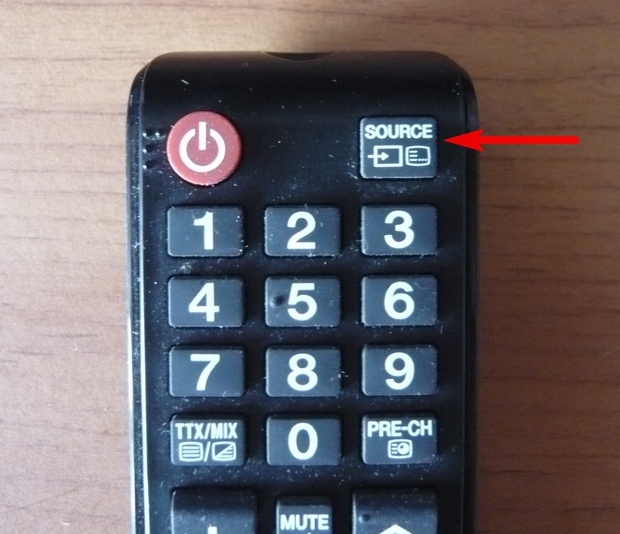
На телевизоре появятся пункты, выбираем режим HDMI/Жмем ок(обычно центральная кнопка на пульте)
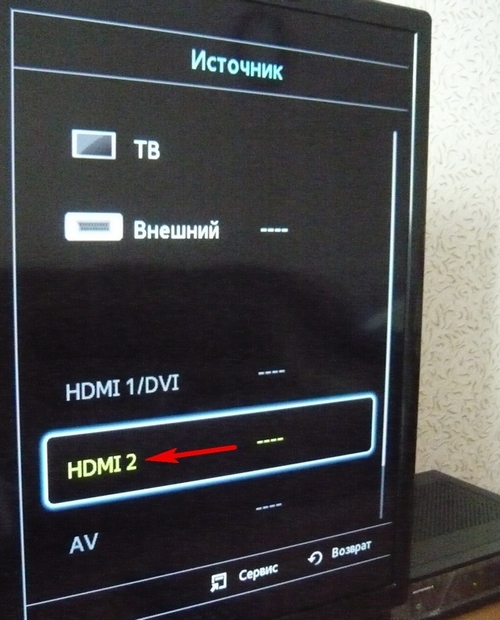
Изображение может не появиться тогда для этого нужно помудрить с настройками компа. Щелкните правой кнопкой на рабочем столе.Появиться пункт Разрешение экрана
Источник: zergalius.ru
Как сделать экран телевизора сенсорным?
Есть какая то накладка или датчики чтобы прикрепить их к экрану телевизора(49 дюймов) и непосредственно использовать?
Голосование за лучший ответ
Ты что Джонни?
mda hesПросветленный (37889) 6 месяцев назад
ага мнемоник
Были такие сенсоры.
Да и сейчас есть наверное.
Sand StormУченик (11) 6 месяцев назад
Скажи название
Илья Лукьянов Просветленный (39384) Sand Storm, знал бы сразу написал бы.
Похожие вопросы
Ваш браузер устарел
Мы постоянно добавляем новый функционал в основной интерфейс проекта. К сожалению, старые браузеры не в состоянии качественно работать с современными программными продуктами. Для корректной работы используйте последние версии браузеров Chrome, Mozilla Firefox, Opera, Microsoft Edge или установите браузер Atom.
Источник: otvet.mail.ru
Использование сенсорного, Монитора, Сенсорный монитор

Управляйте ПК, касаясь экрана без использования устройств ввода, таких как клавиатура или мышь.
Сенсорный монитор
Управляйте ПК, касаясь экрана без использования устройств ввода, таких как клавиатура
или мышь. Принцип работы сенсорного экрана (емкостного) состоит в восприятии
незначительного электрического тока человеческого тела. Касайтесь экрана кончиками
Использование сенсорного монитора возможно при указанных ниже условиях.
ОС Windows 7 или Windows 8 (32-разрядная/64-разрядная)
― Настоящий сенсорный монитор оптимизирован для пользовательского интерфейса
Windows 8 Metro.
OS X 10.6 или OS X 10.7
Перед использованием устройства
ознакомьтесь с приведенной ниже
информацией.
Предельно внимательно следите за тем, чтобы экрана не касались электрически
заряженные предметы. Экран может работать неправильно при наличии
Не нажимайте пальцами на сенсорный экран с усилием. Не касайтесь экрана
острыми предметами. Экран может повредиться.
Не касайтесь экрана в перчатках, грязными пальцами или острыми предметами,
например ногтями или шариковой ручкой. Экран может работать неправильно.
Предельно внимательно следите за тем, чтобы на экран не попадала влага. Датчик
касания может работать неправильно.
Отображение неподвижного изображения на экране в течение длительного времени
может привести к появлению остаточного изображения (ухудшению качества экрана)
или пятен. Выключайте экран, когда он не используется.
Поддерживается до 10 точек мультикасания.

Подключение сенсорного монитора, Подключение к компьютеру, Подключение к ноутбуку или планшетному
Подключение к ноутбуку или планшетному пк
Подключение сенсорного монитора
Подключение к компьютеру
Подключите к устройству ПК с помощью кабеля HDMI или HDMI-DVI.
HDMI IN 1, HDMI IN 2
HDMI IN 1, HDMI IN 2
Соедините устройство с розеткой питания при помощи адаптера постоянного тока.
После подключения источника питания устройство автоматически выявляет источник
входного сигнала и подключается к нему.
― Если на экране нет изображения, выключите устройство и включите его снова.
USB (PC) устройства с портом USB на ПК при помощи кабеля USB
Подключение к ноутбуку или планшетному ПК
Подключите к устройству ноутбук или планшетный ПК тем же методом, что используется для подключения к ПК.
Если сенсорный экран монитора не функционирует после подключения планшетного ПК или ноутбука с сенсорным экраном
― Сначала подключите кабель HDMI в соответствии с методом подключения. Затем подключите кабель USB (PC).
― Если сенсорный экран все еще не функционирует после выполнения всех подключений, отключите и снова подключите кабель USB (PC).

Настройка параметров сенсорного, Монитора, Доступ в меню калибровки
Настройка параметров сенсорного монитора
Настройка параметров сенсорного монитора
Для правильного использования сенсорной функции устройства в Windows перейдите в
Параметры планшетного ПК и откалибруйте устройство.
― Подключите сенсорный монитор, прежде чем настраивать указанные ниже параметры.
Доступ в меню калибровки
Перейдите в раздел
Параметры планшетного ПК, используя подходящий способ доступа в зависимости от конфигурации системы, как показано ниже.
Доступ к Параметрам планшетного ПК в ОС Windows 7
Панель управления Параметры планшетного ПК. (Откалибруйте устройство, пользуясь сведениями из разделе «Калибровка» на
― Если Параметры планшетного ПК отсутствуют на Панели управления, введите поисковой запрос Параметры планшетного ПК в меню Поиск в панели управления.
Доступ к Параметрам планшетного ПК в ОС Windows 8
Параметры Панель управления Параметры планшетного ПК. (Откалибруйте устройство, пользуясь сведениями из разделе «Калибровка» на
― Если Параметры планшетного ПК отсутствуют на Панели управления, введите поисковой запрос Параметры планшетного ПК в меню Поиск в панели управления.

Доступ в меню калибровки с MagicTune Touch .
Доступ в меню калибровки с MagicTune Touch
― Следующий способ доступа применяется для ОС Windows 8. Для ОС Windows 7 и Windows 8 применяется один способ.
MagicTune Touch.
Калибровка сенсорн. экрана
Появится следующая страница.
(Откалибруйте устройство, пользуясь сведениями из разделе «Калибровка» на

Калибровка
― Ниже приведены инструкции для ОС Windows 8. Как для ОС Windows 7, так и для ОС Windows 8 используется один метод.
― После изменения размера экрана или режима ПК/AV с помощью экранного меню может понадобиться повторная калибровка монитора.
― При появлении ошибки в процессе калибровки перейдите в Параметры планшетного ПК вкладка Экран. Нажмите Сбросить и повторите калибровку.
Экран выберите пункт Установка в разделе Настроить.
Коснитесь пальцем отображаемой на устройстве страницы.
― В режиме работы с двумя мониторами Если указанная ниже страница не
отображается, нажмите клавишу Enter, чтобы отобразить ее.
Touch this screen to identity it as the touchscreen.
If this is not the Tablet PC screen, press Enter to move to the next screen. To close the tool, press Esc.
Источник: manualza.ru